电脑主机怎么连接网线
更新时间:2024-02-06 14:03:49作者:xiaoliu
如今电脑已经成为我们生活中不可或缺的一部分,而连接电脑主机与网络的网线更是我们使用电脑的基本需求之一,对于一些电脑新手来说,如何正确连接电脑网线却可能成为一个问题。连接电脑主机与网线并不复杂,只需要一些简单的步骤和一点基本的了解,就能够顺利实现网络连接。在本文中我们将详细介绍如何正确连接电脑网线,帮助大家解决这一问题。无论你是电脑新手还是有一定经验的用户,相信本文都能给你带来一些帮助和启发。
具体步骤:
1.【第一步】
首先,我们要准备好我们的网线。如下图,网线要保证完整,没有损毁。

2.【第二步】
找到电脑上面插网线的端口,如图所示。一般在电脑的侧面,端口比其他接口大。

3.【第三步】
讲网线的一段的连接头插入电脑端口,如图。

4.【第四步】
然后找到网关,小编箭头指向的三个黄色端口,可以任选一个接入网线。

5.【第五步】
下图小编已经将另一个端口接入了网关。

6.【第六步】
接着,我们就能在电脑上面看到一个“电脑”的图标。也就是我们用网线联网的标志。
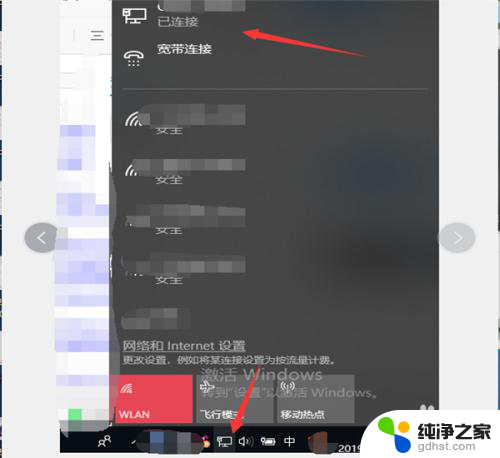
以上就是电脑主机如何连接网线的全部内容,如果还有不清楚的用户,可以参考以上步骤进行操作,希望对大家有所帮助。
- 上一篇: 电脑进入休眠模式怎么退出
- 下一篇: wps 删除线有没有快捷键在哪里设置
电脑主机怎么连接网线相关教程
-
 电脑有网线怎么连接网络
电脑有网线怎么连接网络2023-12-31
-
 台式电脑连接无线网怎么弄
台式电脑连接无线网怎么弄2024-02-12
-
 怎样用网线连接电脑上网
怎样用网线连接电脑上网2024-05-10
-
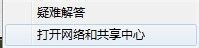 台式机接无线网卡后连不上网
台式机接无线网卡后连不上网2023-12-16
电脑教程推荐
- 1 电容麦连接声卡没声音
- 2 word文档中的回车键箭头怎么消除
- 3 如何让电脑玩游戏不卡
- 4 excel筛选不能用怎么办
- 5 文件怎么批量修改后缀
- 6 复印机怎么扫描到电脑上
- 7 微信视频怎么没有声音了
- 8 插入u盘在电脑上怎么打开
- 9 文档怎么解除只读模式
- 10 微信登录不了是什么原因